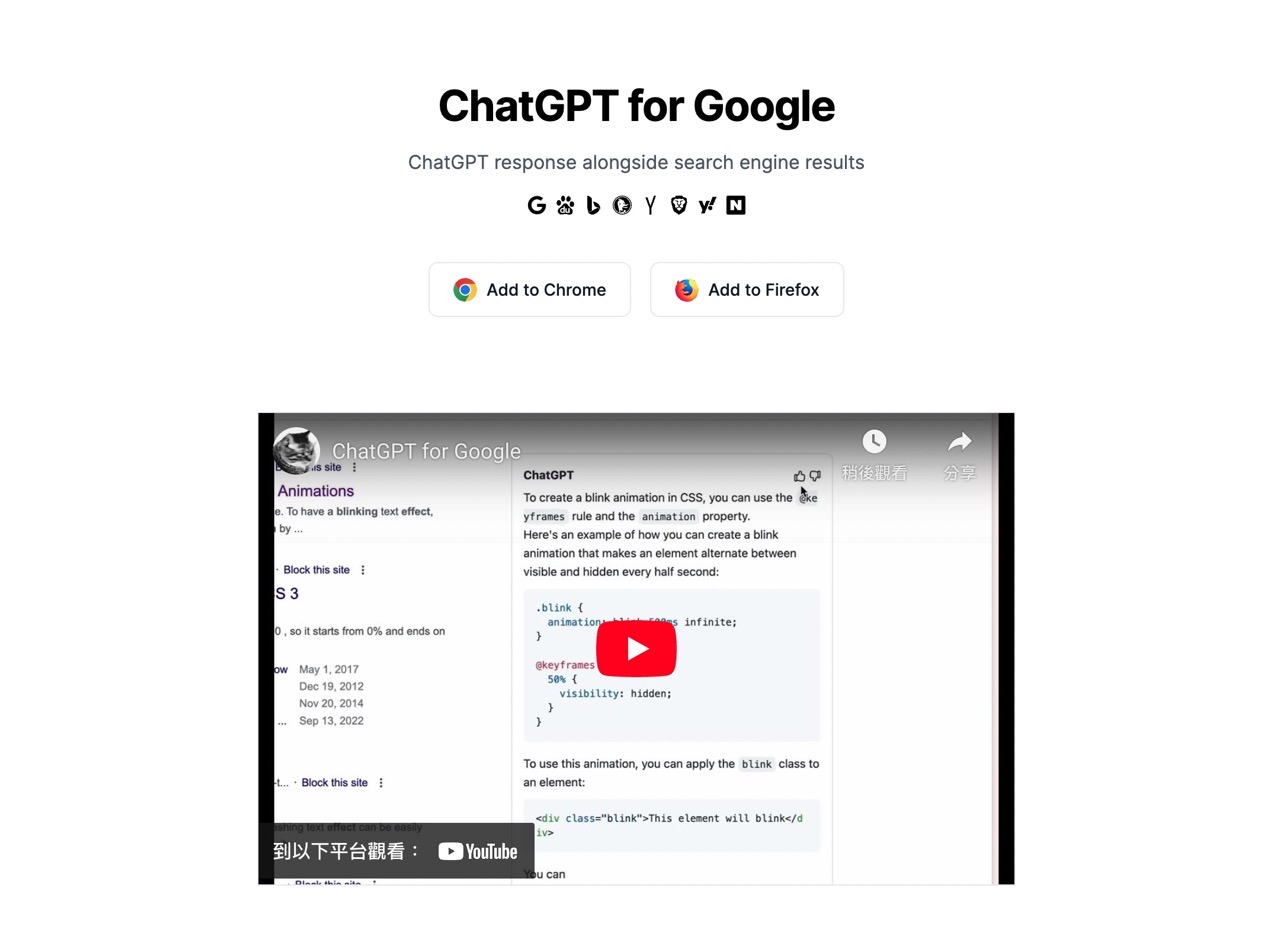
上次寫了一篇「ChatGPT 人工智慧聊天機器人註冊教學,能以中文對答如流」介紹和使用教學,對於 OpenAI 旗下的這項計畫相當感興趣,沒想到機器人可以做得比想像中還要多,甚至能將一大段內容丟給 ChatGPT 請它協助摘要或重點整理,這些設計顛覆以往使用者對自動化程式的印象,更像是和真人在線上交談,但目前 ChatGPT 在正確性方面仍有待加強,它可能會很正經地說出錯誤答案,因此無法全然相信,在獲得答案時依然要多方查證。
本文要介紹的「ChatGPT for Google」是一個免費瀏覽器擴充功能,可在 Chrome / Edge / Firefox 三種主要瀏覽器安裝使用,這個外掛的功能是在搜尋引擎的結果頁面側邊欄顯示 ChatGPT 回覆內容,簡單來說,就是依照使用者的關鍵字去問 ChatGPT ,然後將回傳的內容顯示於搜尋結果,好處是很方便,而且不用另外開 ChatGPT 網站。
ChatGPT for Google 除了支援 Google 搜尋引擎,也能在 Bing、DuckDuckGo、Baidu(百度)、Brave、Yahoo、Naver、Yandex、Kagi 和 Searx 使用,當然你不一定每次搜尋都會希望 ChatGPT 回傳結果,在擴充功能設定頁面將觸發模式調整為「問句結尾」或手動觸發就能在特定情況時才顯示來自人工智慧機器人的回覆內容。
ChatGPT for Google
https://chatgpt4google.com/
免費下載 ChatGPT for Google
Chrome 線上應用程式商店 | Firefox 附加元件網站
使用教學
STEP 1
開啟 Chrome 應用程式商店後會看到 ChatGPT for Google 擴充功能,點選右上角「加到 Chrome」藍色按鈕就能下載、安裝到瀏覽器,如果是使用 Edge 瀏覽器也能安裝同一個擴充功能。
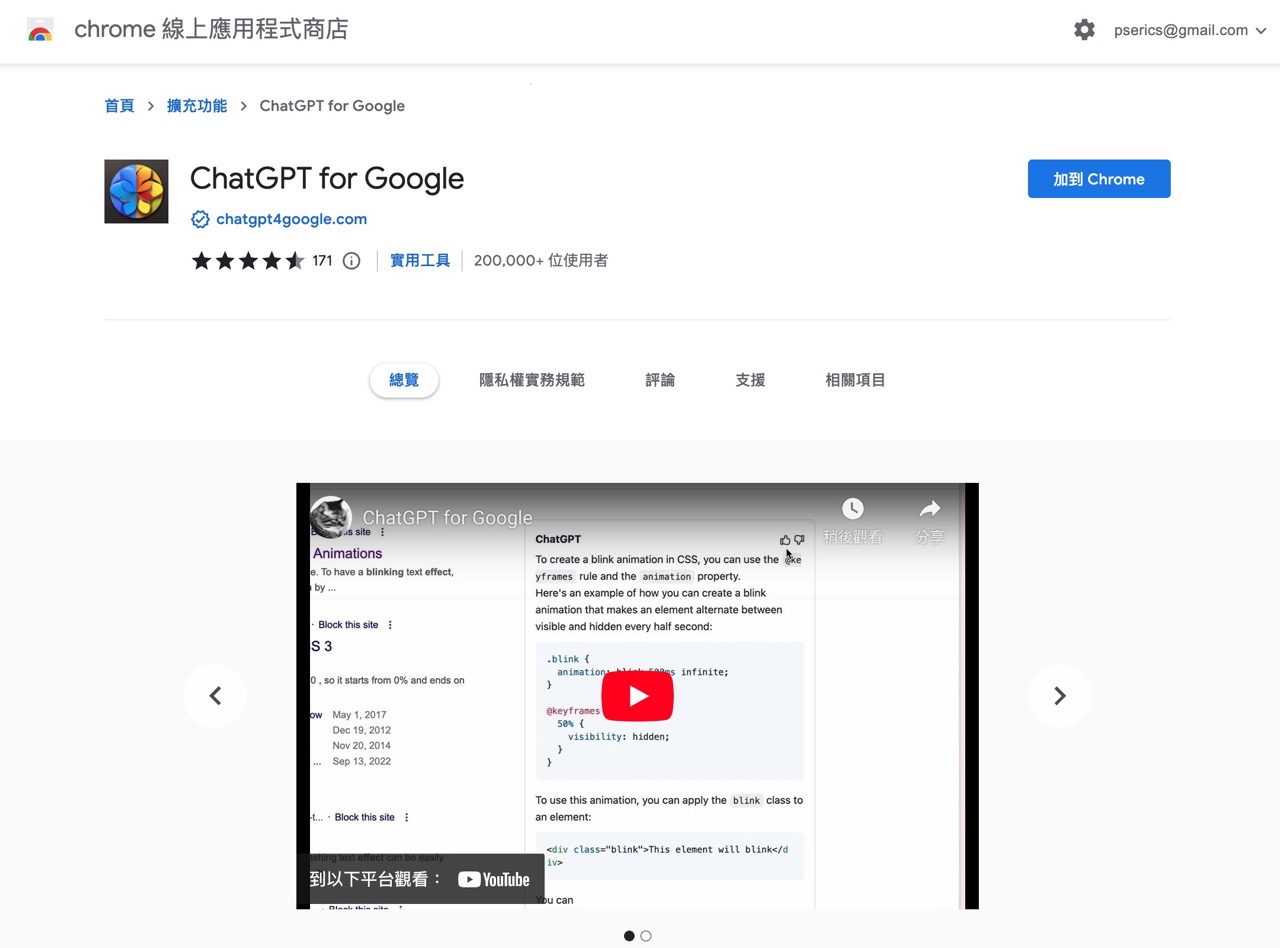
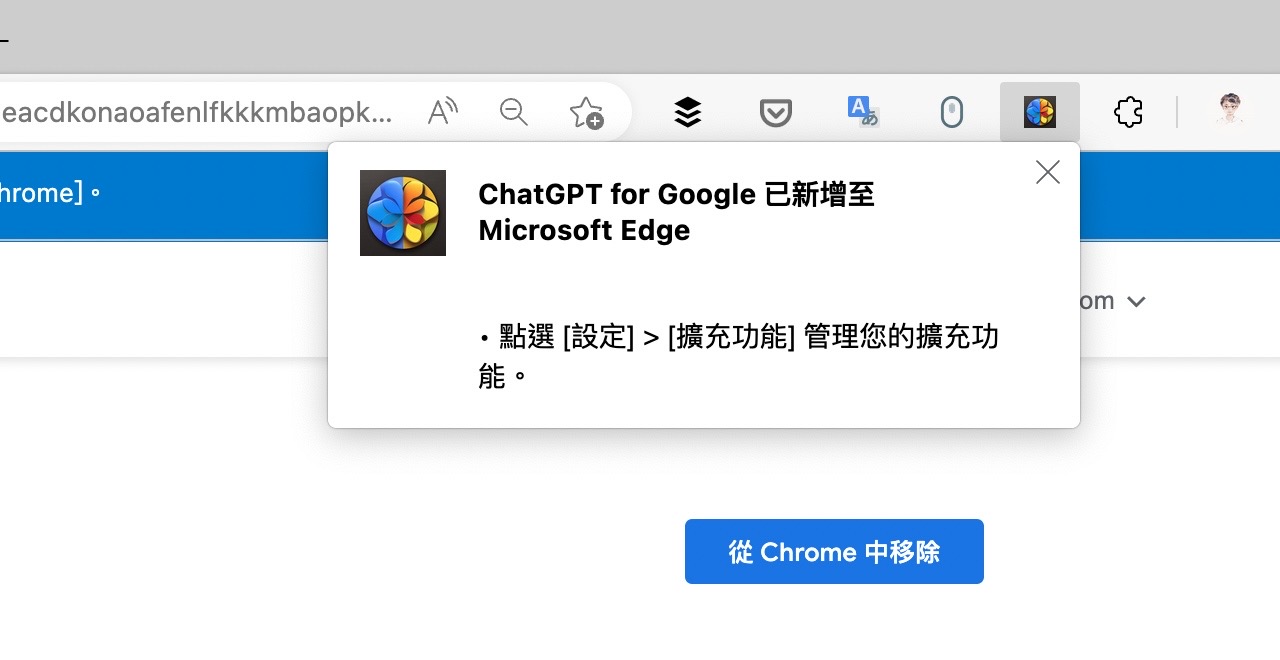
STEP 2
預設情況在每次搜尋結果都會丟給 ChatGPT 回傳人工智慧聊天機器人的回答內容,但可能不是每個關鍵字都需要從自動程式取得內容,可以在擴充功能的選項將「Trigger Mode」調整為「當查詢字串以問號結尾」或「手動」來開啟觸發功能,這裡建議用手動可能會更為彈性。
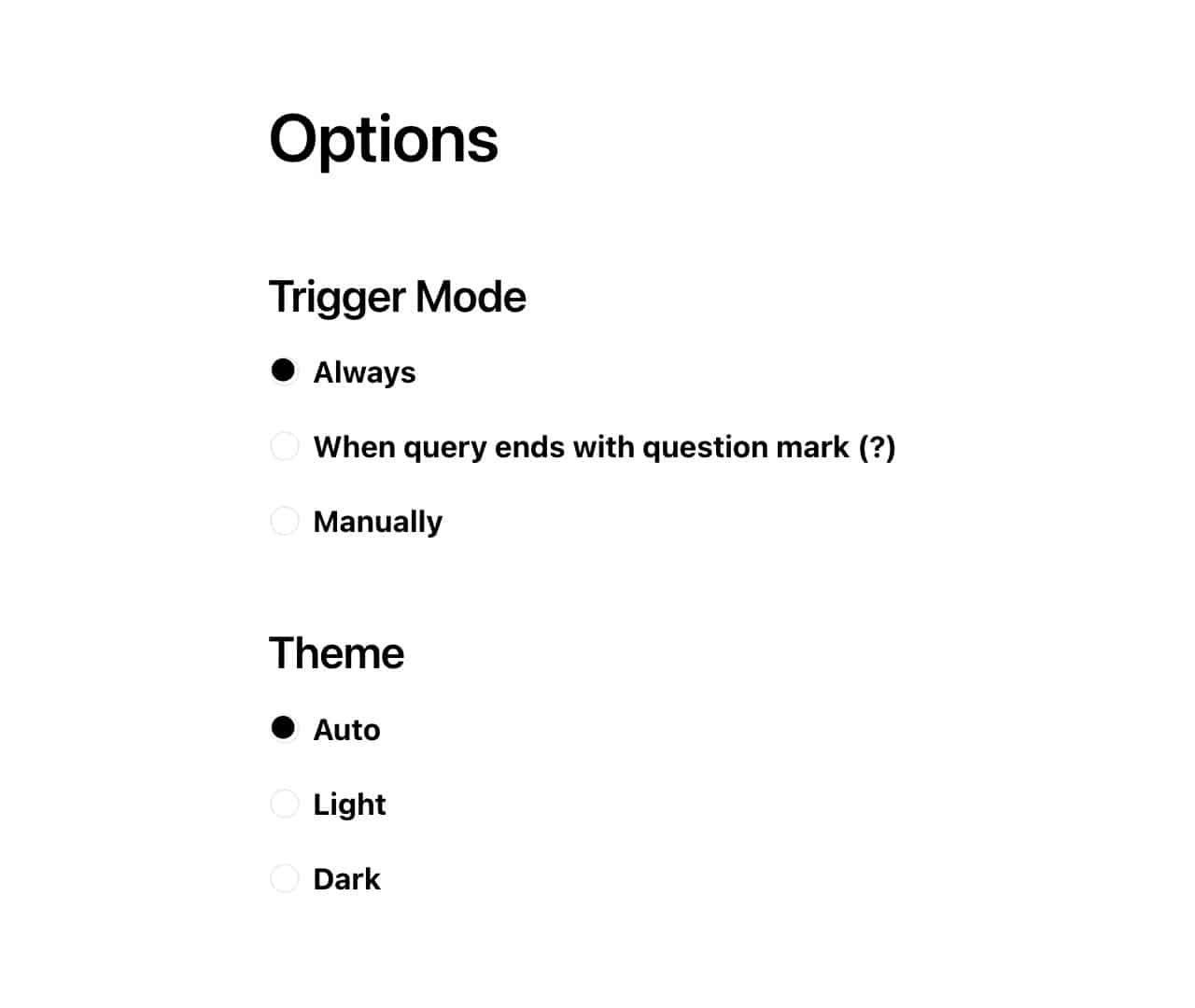
STEP 3
第一次使用時如果在搜尋結果右側顯示「Please login and pass Cloudflare check at chat.openai.com」,那就要先開啟 chat.openai.com 通過 Cloudflare 安全驗證才能正常使用,這個設計是避免 ChatGPT 被自動化程式濫用,當然在使用這個工具時一樣需要註冊 ChatGPT 帳號,在測試實驗階段可以免費使用。
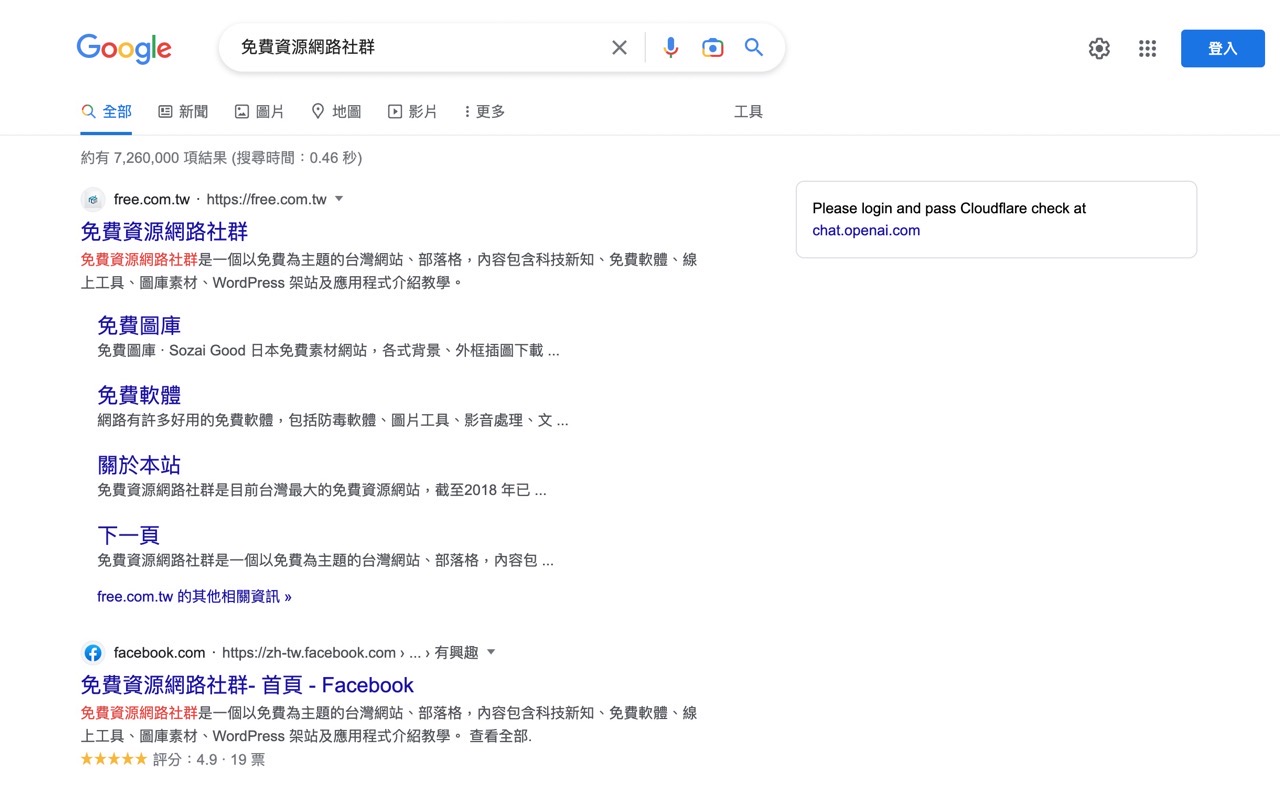
STEP 4
當搜尋時在搜尋結果右側就會顯示 ChatGPT 人工智慧回傳的答案,還能對於回答結果給予評價,用以改善這個程式設計,前面有提到 ChatGPT 正確性可能還無法達到完美,因此對各種回傳答案都要抱持著懷疑的態度,最好用其他方法再次確認看看回覆結果是否正確,因為它很可能會很正經地說出錯誤資訊。
如果調整為手動觸發模式,需要點擊右側邊欄的「Ask ChatGPT for this query」才會顯示結果。
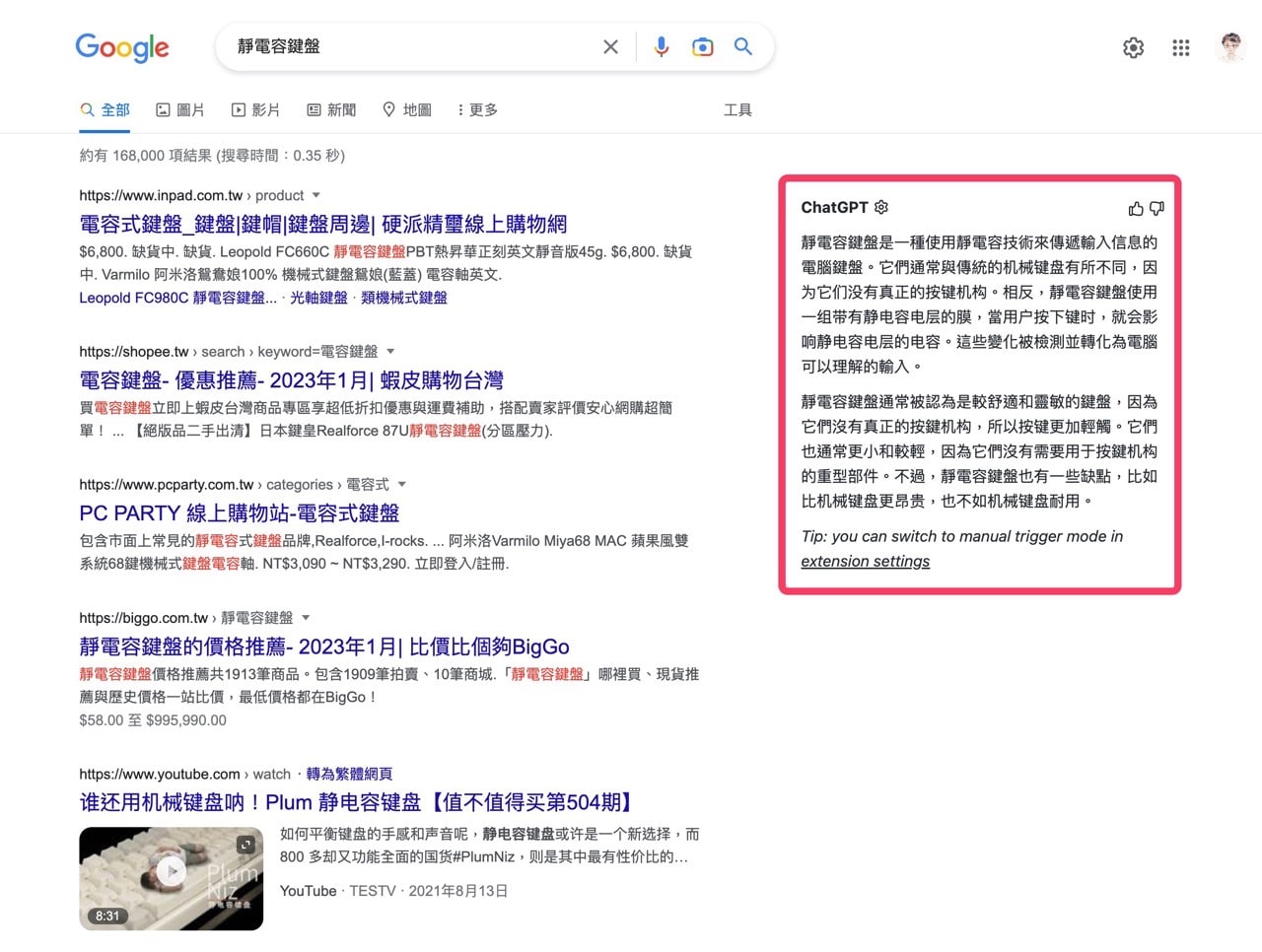
稍微測試了一些關鍵字都能夠正常回應,如果搜尋的關鍵字是英文或其他語系,ChatGPT 也會回答其他語言。
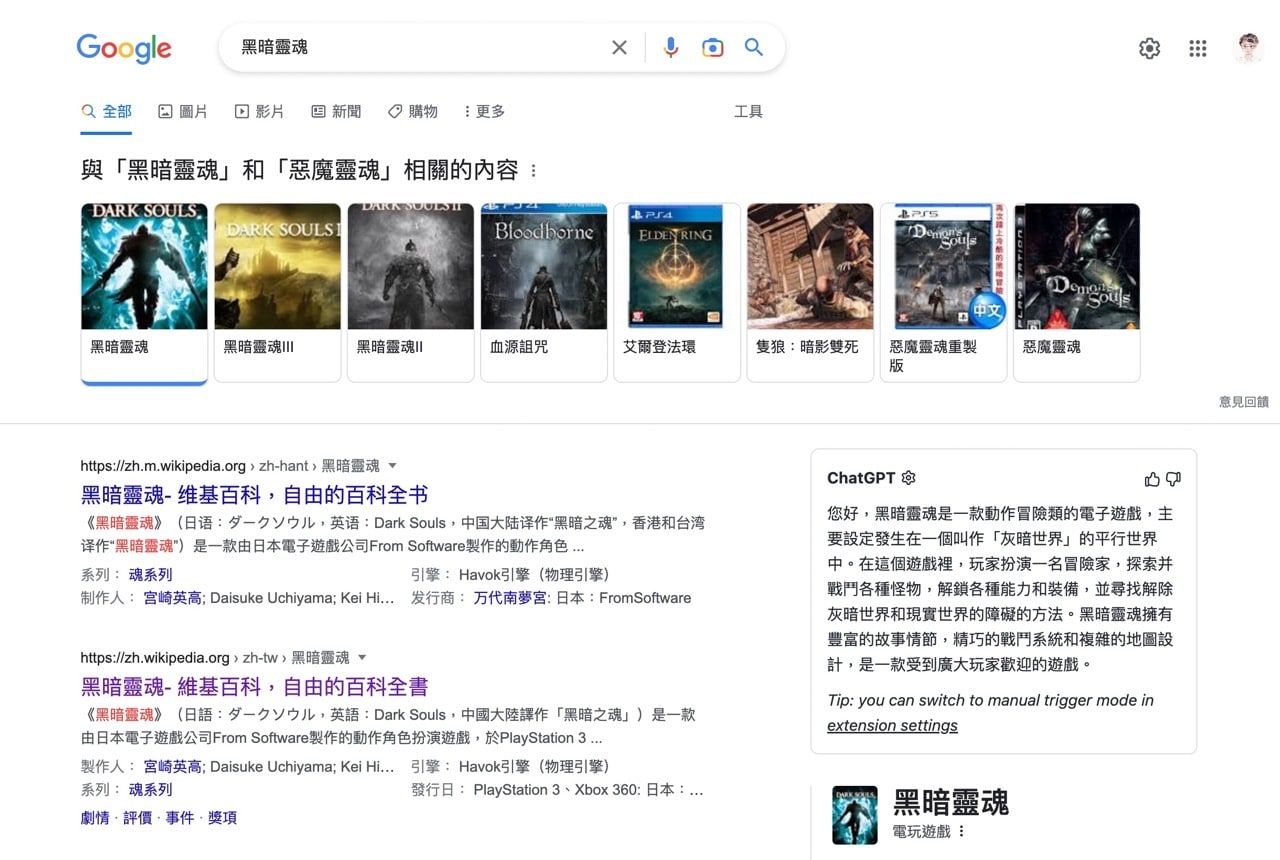
除了支援 Google 搜尋引擎,ChatGPT for Google 也能在 Bing、DuckDuckGo、百度、Brave、Yahoo 等各種常見搜尋引擎側邊欄顯示人工智慧回覆的結果。
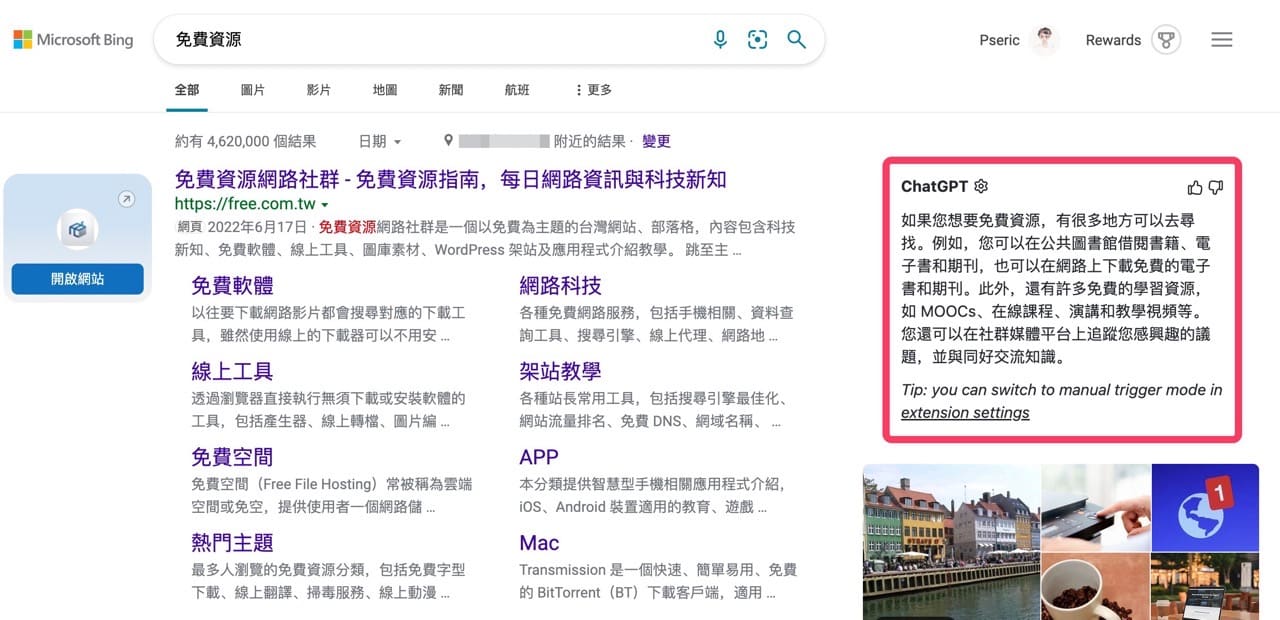
STEP 5
ChatGPT 使用情境絕對不是只有提供搜尋結果而已,如果要它幫忙翻譯、產生各種範例、編寫程式碼或是解決數學難題,應該都能做到。
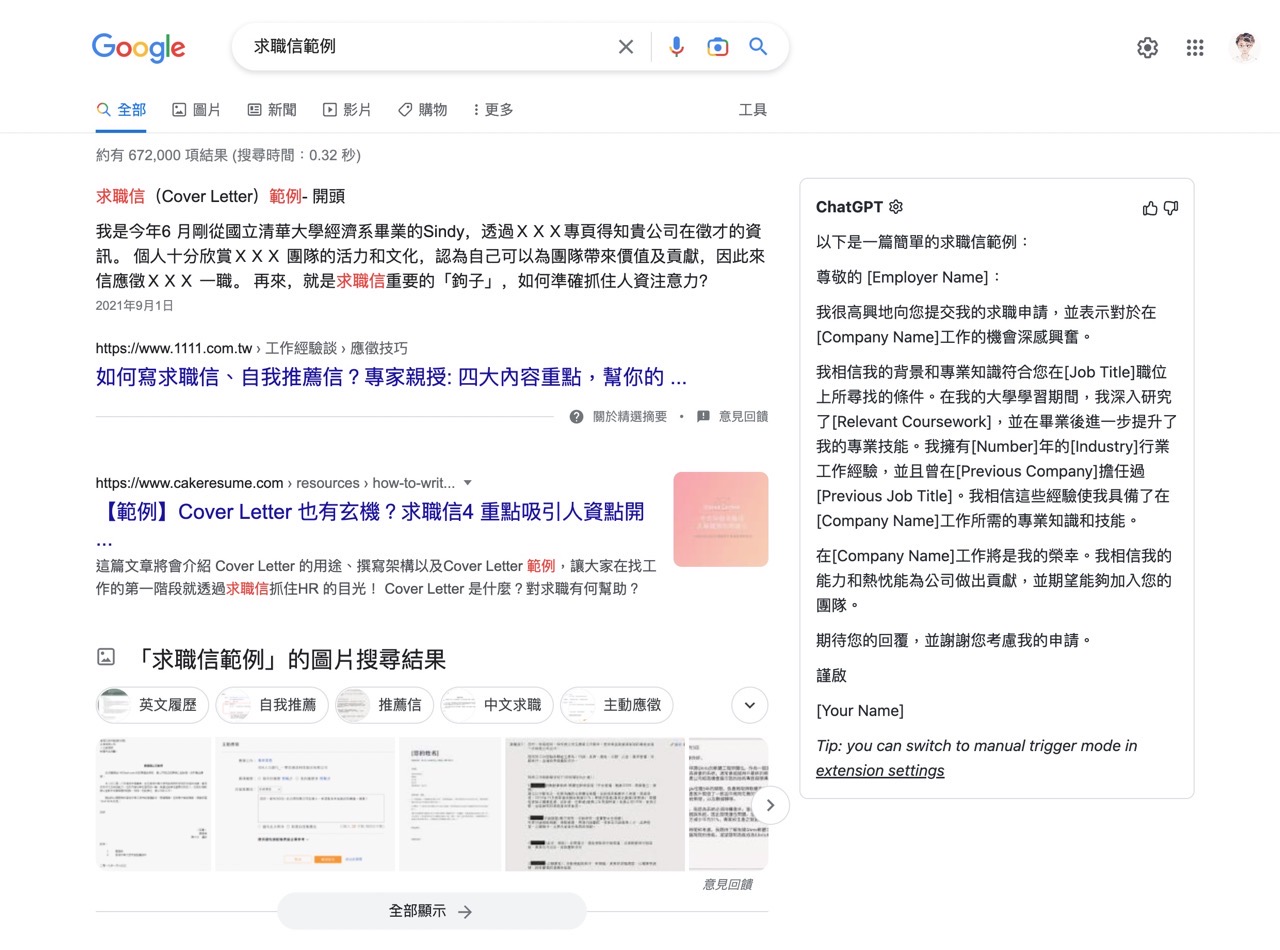
某方面來說 ChatGPT for Google 整合搜尋引擎確實很方便,前幾天看到的新聞是微軟 Bing 搜尋引擎已在實驗內建整合 ChatGPT 搜尋結果(微軟有投資 OpenAI),可能未來就不需要瀏覽器外掛了也不一定,幾年後搜尋引擎不是給出搜尋結果,而是將答案直接給使用者,這對網路搜尋來說又會開啟一個新的篇章。
值得一試的三個理由:
- ChatGPT for Google 讓搜尋引擎結果側邊欄顯示 ChatGPT 回傳內容
- 支援 Google、Bing、DuckDuckGo、Baidu(百度)、Brave、Yahoo 等搜尋引擎
- 調整「當查詢字串以問號結尾」或「手動」觸發模式,避免每次都回傳 AI 結果
這篇文章 ChatGPT for Google 在搜尋引擎結果頁面顯示聊天機器人回傳結果 最早出現在 免費資源網路社群 ,請追蹤 Google 新聞、Facebook、Twitter 或 RSS feed 獲取更多科技新知及免費資源相關介紹教學。